
很多女孩子在染发之前都是特别的 犹豫,觉得这个颜色好看但是又不知道是否适合自己,那么这个时候就可以用美妆相机染发功能试一试自己喜欢的那个发色,然后根据拍出来的效果再来决定是否适合自己。那么美妆相机染发功能怎么使用呢?现在我们就一起去看看吧!

1.首先我们先打开美妆相机软件,打开之后会进入到主面板,如图所示,此时单击面板上的“高级美妆”选项卡。

2.然后会进入到我们的手机相册,此时我们挑选一张照片来染色,照片选择好之后会进入到如图面板,此时在面板的底部会有一个“染发”选项卡,单击该选项卡。
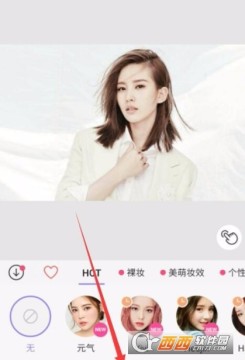
3.单击之后会进入到染发功能面板,在面板的底部会有好几种头发颜色供我们选择。比如想试下“蜜桃粉”的话,那么就单击“蜜桃粉”按钮。

4.单击之后会发现照片上的头发颜色已经自动变成蜜桃粉了。如果觉得颜色ok的话,可以单击右上角的“√”保存图片。如果觉得颜色深浅度还要调整的话,可以拖动下方的调整线来调整浓淡

5.如果觉得自动染色功能染的不好的话,我们可以手动给头发上色,单击面板上右侧的类似手指的按钮。

6.单击之后就会进入到高级调整面板,此时我们就可以手动给头发上色了。那么怎么手动染色呢?只需要将手指移到想要染发的头发上,用手涂抹就可以染色了。

7.涂抹完成后单击右上角的“√”即可保存图片,下图就是染色过后的效果图,是不是很美腻。